OPEL MOVANO_B 2016 Ръководство за Инфотейнмънт (in Bulgarian)
Manufacturer: OPEL, Model Year: 2016, Model line: MOVANO_B, Model: OPEL MOVANO_B 2016Pages: 181, PDF Size: 2.18 MB
Page 71 of 181
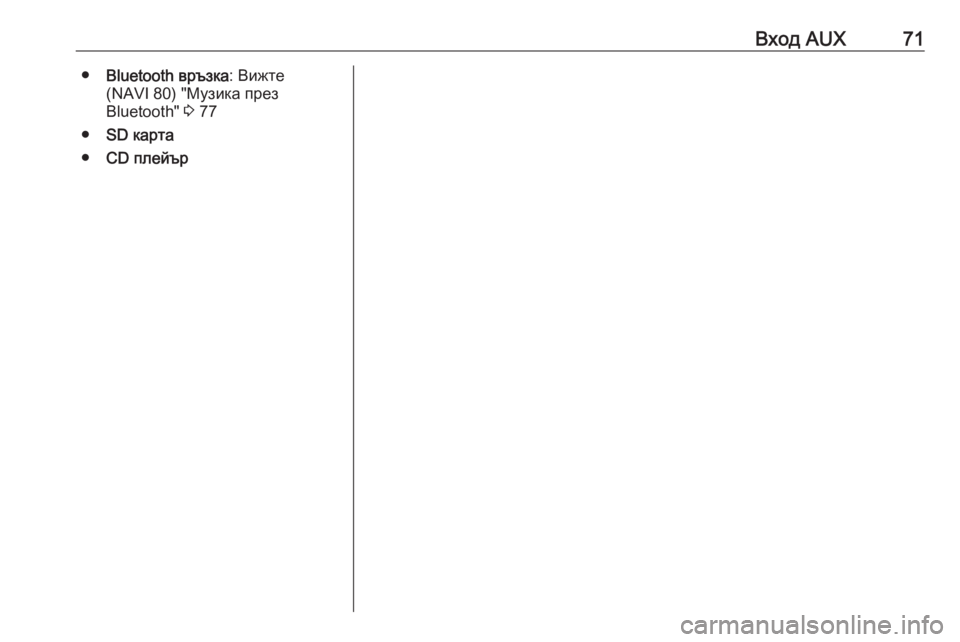
Вход AUX71●Bluetooth връзка : Вижте
(NAVI 80) "Музика през
Bluetooth" 3 77
● SD карта
● CD плейър
Page 72 of 181
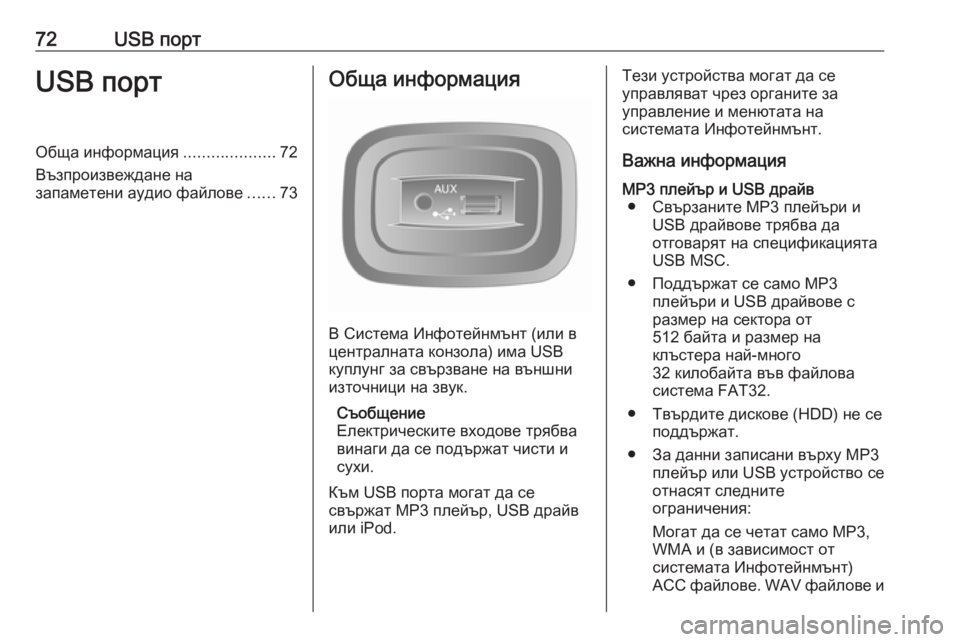
72USB портUSB портОбща информация....................72
Възпроизвеждане на
запаметени аудио файлове ......73Обща информация
В Система Инфотейнмънт (или в
централната конзола) има USB
куплунг за свързване на външни
източници на звук.
Съобщение
Електрическите входове трябва
винаги да се подържат чисти и
сухи.
Към USB порта могат да се
свържат MP3 плейър, USB драйв
или iPod.
Тези устройства могат да се
управляват чрез органите за
управление и менютата на
системата Инфотейнмънт.
Важна информацияMP3 плейър и USB драйв ● Свързаните МР3 плейъри и USB драйвове трябва да
отговарят на спецификацията
USB MSC.
● Поддържат се само МР3 плейъри и USB драйвове с
размер на сектора от
512 байта и размер на
клъстера най-много
32 килобайта във файлова
система FAT32.
● Твърдите дискове (HDD) не се поддържат.
● За данни записани върху MP3 плейър или USB устройство се
отнасят следните
ограничения:
Могат да се четат само MP3,
WMA и (в зависимост от
системата Инфотейнмънт)
ACC файлове . WAV файлове и
Page 73 of 181

USB порт73компресирани файлове не
могат да се възпроизвеждат.
Максимална дълбочина на
структурата на папките:
11 нива.
Максимален брой файлове за
запаметяване: 1000 файла.
NAVI 50 : Минимално
препоръчителният обем на
паметта на USB устройството е 4 GB. Препоръчителният
максимален капацитет на
паметта е 32 GB.
WMA файлове с Digital Rights
Management (DRM) от онлайн
музикални магазини може да
не се възпроизвеждат коректно
или да не се възпроизвеждат
изобщо.
Валидни разширения на
списъците със
записи: .m3u, .pls.
Заглавията на списъците със
записи трябва да бъдат във
формата на "относителни
пътеки".Възпроизвеждане на
запаметени аудиофайлове
След свързване е възможно
използването на менютата и
контролите на система
Инфотейнмънт за управление на
аудио устройство.
R15 BT USB, R16 BT USB,
CD16 BT USB, CD18 BT USB -
Възпроизвеждане на музика
през USB куплунг
MP3 плейър / iPod / USB устройства
Системата разпознава аудио
устройство при свързване на USB
устройство и текущият запис
автоматично се показва.
Когато се свърже ново аудио
устройство, първият запис от
първата папка ще се възпроизведе автоматично. При повторно
свързване на устройството, ще се
поднови предишно
възпроизвежданият запис.В зависимост от свързаното аудио
устройство, изберете папка (MP3
плейър, USB памет) или списък с
песни (портативен цифров
музикален плейър).
Работата с източниците на
информация, свързани
посредством USB, е в основни
линии същата, като тази с аудио/
MP3/WMA CD 3 66.
Избиране на запис
За директен избор на записи (и
смяна на папки), първо изберете системата от менюта на аудио
устройството чрез натискане на
OK по време на възпроизвеждане.
Изберете записи и сменяйте папки
чрез завъртане и натискане на
бутона.
CD35 BT USB -
Възпроизвеждане на музика
през USB куплунг
MP3 плейър / iPod / USB устройства
Системата разпознава аудио
устройството при свързване на
USB устройство и първият запис в
първата папка се възпроизвежда
Page 74 of 181
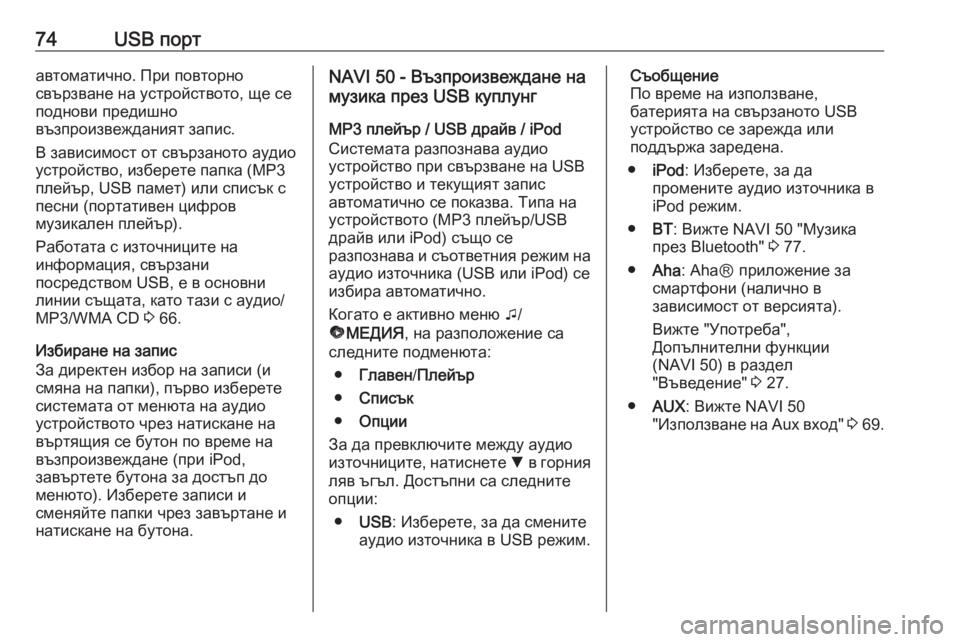
74USB портавтоматично. При повторно
свързване на устройството, ще се
поднови предишно
възпроизвежданият запис.
В зависимост от свързаното аудио
устройство, изберете папка (MP3
плейър, USB памет) или списък с
песни (портативен цифров
музикален плейър).
Работата с източниците на
информация, свързани
посредством USB, е в основни
линии същата, като тази с аудио/
MP3/WMA CD 3 66.
Избиране на запис
За директен избор на записи (и
смяна на папки), първо изберете
системата от менюта на аудио
устройството чрез натискане на
въртящия се бутон по време на
възпроизвеждане (при iPod,
завъртете бутона за достъп до
менюто). Изберете записи и
сменяйте папки чрез завъртане и
натискане на бутона.NAVI 50 - Възпроизвеждане на
музика през USB куплунг
MP3 плейър / USB драйв / iPod Системата разпознава аудио
устройство при свързване на USB
устройство и текущият запис
автоматично се показва. Типа на
устройството (MP3 плейър/USB
драйв или iPod) също се
разпознава и съответния режим на аудио източника (USB или iPod) се
избира автоматично.
Когато е активно меню t/
ü МЕДИЯ , на разположение са
следните подменюта:
● Главен /Плейър
● Списък
● Опции
За да превключите между аудио
източниците, натиснете S в горния
ляв ъгъл. Достъпни са следните
опции:
● USB : Изберете, за да смените
аудио източника в USB режим.Съобщение
По време на използване,
батерията на свързаното USB
устройство се зарежда или
поддържа заредена.
● iPod : Изберете, за да
промените аудио източника в
iPod режим.
● BT: Вижте NAVI 50 "Музика
през Bluetooth" 3 77.
● Aha : AhaⓇ приложение за
смартфони (налично в
зависимост от версията).
Вижте "Употреба",
Допълнителни функции
(NAVI 50) в раздел
"Въведение" 3 27.
● AUX : Вижте NAVI 50
"Използване на Aux вход" 3 69.
Page 75 of 181
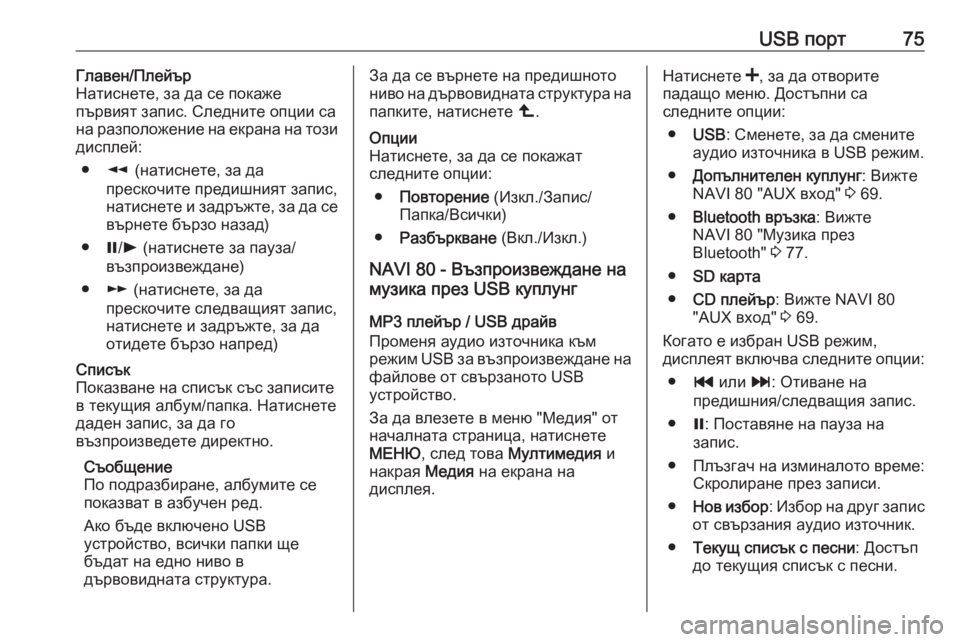
USB порт75Главен/Плейър
Натиснете, за да се покаже
първият запис. Следните опции са
на разположение на екрана на този
дисплей:
● l (натиснете, за да
прескочите предишният запис, натиснете и задръжте, за да се
върнете бързо назад)
● =/l (натиснете за пауза/
възпроизвеждане)
● m (натиснете, за да
прескочите следващият запис,
натиснете и задръжте, за да
отидете бързо напред)Списък
Показване на списък със записите
в текущия албум/папка. Натиснете даден запис, за да го
възпроизведете директно.
Съобщение
По подразбиране, албумите се
показват в азбучен ред.
Ако бъде включено USB
устройство, всички папки ще
бъдат на едно ниво в
дървовидната структура.За да се върнете на предишното
ниво на дървовидната структура на папките, натиснете ò.Опции
Натиснете, за да се покажат
следните опции:
● Повторение (Изкл./Запис/
Папка/Всички)
● Разбъркване (Вкл./Изкл.)
NAVI 80 - Възпроизвеждане на
музика през USB куплунг
MP3 плейър / USB драйв
Променя аудио източника към
режим USB за възпроизвеждане на
файлове от свързаното USB
устройство.
За да влезете в меню "Медия" от
началната страница, натиснете
МЕНЮ , след това Мултимедия и
накрая Медия на екрана на
дисплея.
Натиснете <, за да отворите
падащо меню. Достъпни са
следните опции:
● USB : Сменете, за да смените
аудио източника в USB режим.
● Допълнителен куплунг : Вижте
NAVI 80 "AUX вход" 3 69.
● Bluetooth връзка : Вижте
NAVI 80 "Музика през Bluetooth" 3 77.
● SD карта
● CD плейър : Вижте NAVI 80
"AUX вход" 3 69.
Когато е избран USB режим,
дисплеят включва следните опции:
● t или v: Отиване на
предишния/следващия запис.
● =: Поставяне на пауза на
запис.
● Плъзгач на изминалото време: Скролиране през записи.
● Нов избор : Избор на друг запис
от свързания аудио източник.
● Текущ списък с песни : Достъп
до текущия списък с песни.
Page 76 of 181
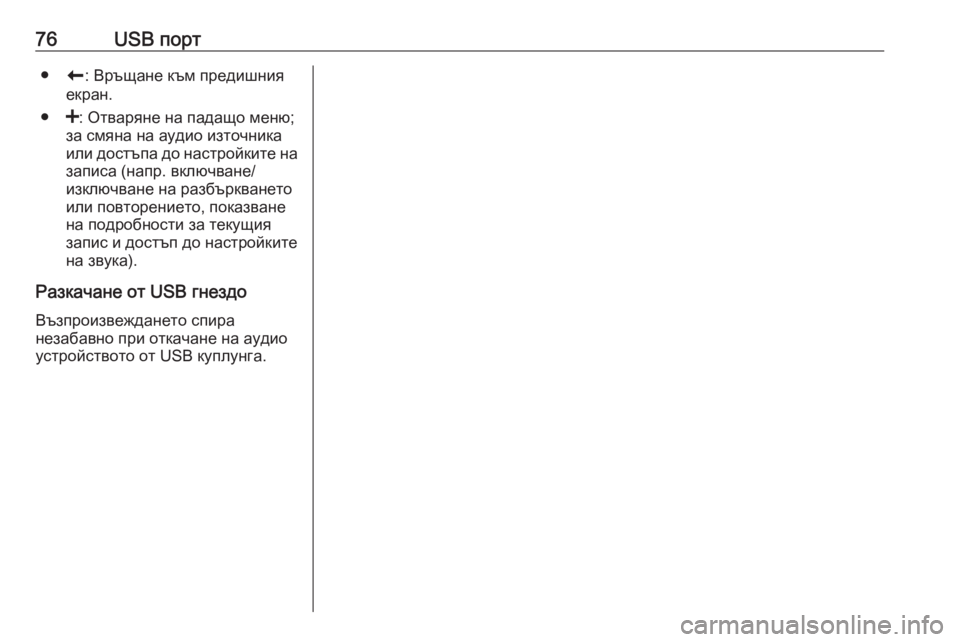
76USB порт●r: Връщане към предишния
екран.
● <: Отваряне на падащо меню;
за смяна на аудио източника
или достъпа до настройките на
записа (напр. включване/
изключване на разбъркването
или повторението, показване
на подробности за текущия
запис и достъп до настройките
на звука).
Разкачане от USB гнездо Възпроизвеждането спира
незабавно при откачане на аудио
устройството от USB куплунга.
Page 77 of 181
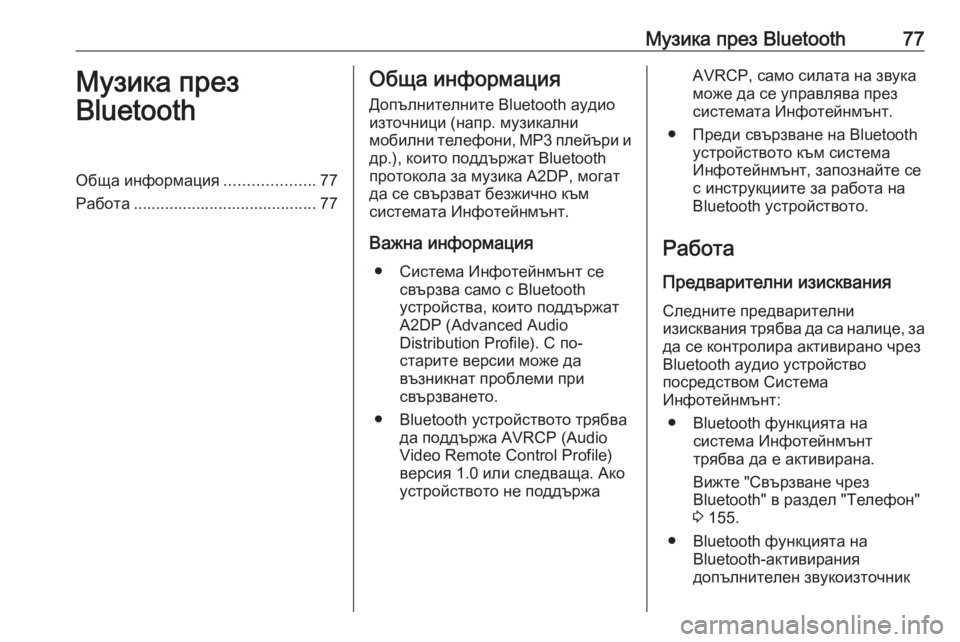
Музика през Bluetooth77Музика през
BluetoothОбща информация ....................77
Работа ......................................... 77Обща информация
Допълнителните Bluetooth аудио
източници (напр. музикални
мобилни телефони, MP3 плейъри и
др.), които поддържат Bluetooth
протокола за музика A2DP, могат да се свързват безжично към
системата Инфотейнмънт.
Важна информация ● Система Инфотейнмънт се свързва само с Bluetooth
устройства, които поддържат
A2DP (Advanced Audio
Distribution Profile). С по-
старите версии може да
възникнат проблеми при
свързването.
● Bluetooth устройството трябва да поддържа AVRCP (Audio
Video Remote Control Profile)
версия 1.0 или следваща. Ако
устройството не поддържаAVRCP, само силата на звука
може да се управлява през
системата Инфотейнмънт.
● Преди свързване на Bluetooth устройството към система
Инфотейнмънт, запознайте се
с инструкциите за работа на
Bluetooth устройството.
Работа Предварителни изисквания
Следните предварителни
изисквания трябва да са налице, за да се контролира активирано чрез
Bluetooth аудио устройство
посредством Система
Инфотейнмънт:
● Bluetooth функцията на система Инфотейнмънт
трябва да е активирана.
Вижте "Свързване чрез
Bluetooth" в раздел "Телефон"
3 155.
● Bluetooth функцията на Bluetooth-активирания
допълнителен звукоизточник
Page 78 of 181
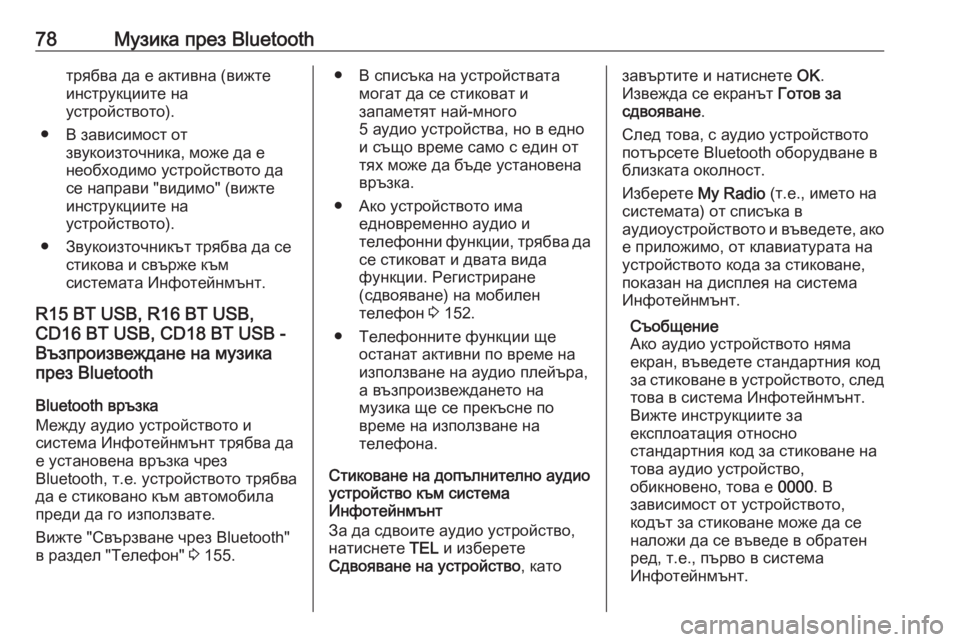
78Музика през Bluetoothтрябва да е активна (вижте
инструкциите на
устройството).
● В зависимост от звукоизточника, може да е
необходимо устройството да
се направи "видимо" (вижте
инструкциите на
устройството).
● Звукоизточникът трябва да се стикова и свърже към
системата Инфотейнмънт.
R15 BT USB, R16 BT USB,
CD16 BT USB, CD18 BT USB -
Възпроизвеждане на музика
през Bluetooth
Bluetooth връзка
Между аудио устройството и
система Инфотейнмънт трябва да
е установена връзка чрез
Bluetooth, т.e. устройството трябва
да е стиковано към автомобила
преди да го използвате.
Вижте "Свързване чрез Bluetooth"
в раздел "Телефон" 3 155.● В списъка на устройствата
могат да се стиковат и
запаметят най-много
5 аудио устройства, но в едно
и също време само с един от
тях може да бъде установена
връзка.
● Ако устройството има едновременно аудио и
телефонни функции, трябва да се стиковат и двата вида
функции. Регистриране
(сдвояване) на мобилен
телефон 3 152.
● Телефонните функции ще останат активни по време на
използване на аудио плейъра,
а възпроизвеждането на
музика ще се прекъсне по
време на използване на
телефона.
Стиковане на допълнително аудио
устройство към система
Инфотейнмънт
За да сдвоите аудио устройство,
натиснете TEL и изберете
Сдвояване на устройство , катозавъртите и натиснете OK.
Извежда се екранът Готов за
сдвояване .
След това, с аудио устройството потърсете Bluetooth оборудване в
близката околност.
Изберете My Radio (т.е., името на
системата) от списъка в
аудиоустройството и въведете, ако е приложимо, от клавиатурата на
устройството кода за стиковане,
показан на дисплея на система Инфотейнмънт.
Съобщение
Ако аудио устройството няма
екран, въведете стандартния код
за стиковане в устройството, след това в система Инфотейнмънт.
Вижте инструкциите за
експлоатация относно
стандартния код за стиковане на
това аудио устройство,
обикновено, това е 0000. В
зависимост от устройството,
кодът за стиковане може да се
наложи да се въведе в обратен
ред, т.е., първо в система
Инфотейнмънт.
Page 79 of 181
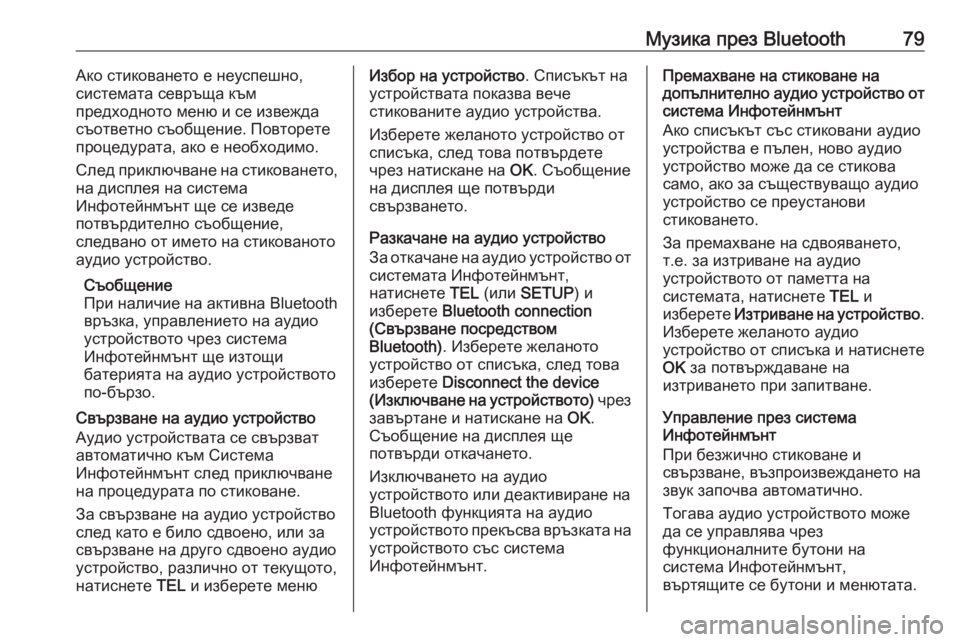
Музика през Bluetooth79Ако стиковането е неуспешно,
системата севръща към
предходното меню и се извежда съответно съобщение. Повторетепроцедурата, ако е необходимо.
След приключване на стиковането,
на дисплея на система
Инфотейнмънт ще се изведе
потвърдително съобщение,
следвано от името на стикованото
аудио устройство.
Съобщение
При наличие на активна Bluetooth
връзка, управлението на аудио
устройството чрез система
Инфотейнмънт ще изтощи
батерията на аудио устройството
по-бързо.
Свързване на аудио устройство
Аудио устройствата се свързват
автоматично към Система
Инфотейнмънт след приключване
на процедурата по стиковане.
За свързване на аудио устройство
след като е било сдвоено, или за
свързване на друго сдвоено аудио устройство, различно от текущото,
натиснете TEL и изберете менюИзбор на устройство . Списъкът на
устройствата показва вече
стикованите аудио устройства.
Изберете желаното устройство от
списъка, след това потвърдете
чрез натискане на OK. Съобщение
на дисплея ще потвърди
свързването.
Разкачане на аудио устройство За откачане на аудио устройство от системата Инфотейнмънт,
натиснете TEL (или SETUP ) и
изберете Bluetooth connection
(Свързване посредством
Bluetooth) . Изберете желаното
устройство от списъка, след това
изберете Disconnect the device
( Изключване на устройството) чрез
завъртане и натискане на OK.
Съобщение на дисплея ще
потвърди откачането.
Изключването на аудио
устройството или деактивиране на
Bluetooth функцията на аудио
устройството прекъсва връзката на устройството със система
Инфотейнмънт.Премахване на стиковане на
допълнително аудио устройство от
система Инфотейнмънт
Ако списъкът със стиковани аудио
устройства е пълен, ново аудио
устройство може да се стикова само, ако за съществуващо аудио
устройство се преустанови
стиковането.
За премахване на сдвояването,
т.е. за изтриване на аудио
устройството от паметта на
системата, натиснете TEL и
изберете Изтриване на устройство .
Изберете желаното аудио
устройство от списъка и натиснете OK за потвърждаване на
изтриването при запитване.
Управление през система
Инфотейнмънт
При безжично стиковане и
свързване, възпроизвеждането на
звук започва автоматично.
Тогава аудио устройството може
да се управлява чрез
функционалните бутони на
система Инфотейнмънт,
въртящите се бутони и менютата.
Page 80 of 181
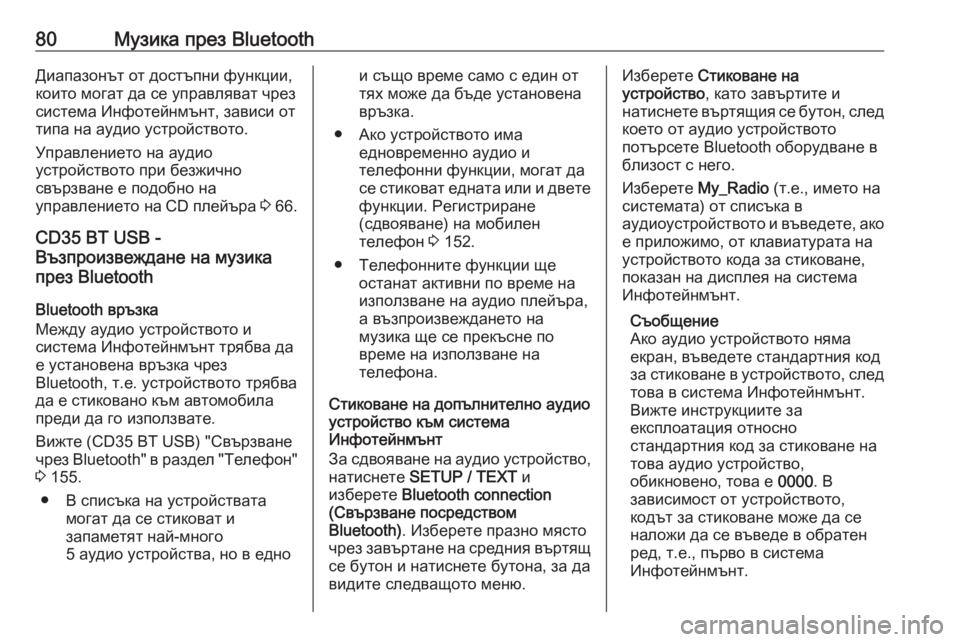
80Музика през BluetoothДиапазонът от достъпни функции,
които могат да се управляват чрез
система Инфотейнмънт, зависи от
типа на аудио устройството.
Управлението на аудио
устройството при безжично
свързване е подобно на
управлението на CD плейъра 3 66.
CD35 BT USB -
Възпроизвеждане на музика
през Bluetooth
Bluetooth връзка
Между аудио устройството и
система Инфотейнмънт трябва да
е установена връзка чрез
Bluetooth, т.e. устройството трябва
да е стиковано към автомобила
преди да го използвате.
Вижте (CD35 BT USB) "Свързване
чрез Bluetooth" в раздел "Телефон"
3 155.
● В списъка на устройствата могат да се стиковат и
запаметят най-много
5 аудио устройства, но в еднои също време само с един от
тях може да бъде установена
връзка.
● Ако устройството има едновременно аудио и
телефонни функции, могат да
се стиковат едната или и двете функции. Регистриране
(сдвояване) на мобилен
телефон 3 152.
● Телефонните функции ще останат активни по време на
използване на аудио плейъра,
а възпроизвеждането на
музика ще се прекъсне по
време на използване на
телефона.
Стиковане на допълнително аудио
устройство към система
Инфотейнмънт
За сдвояване на аудио устройство, натиснете SETUP / TEXT и
изберете Bluetooth connection
(Свързване посредством
Bluetooth) . Изберете празно място
чрез завъртане на средния въртящ
се бутон и натиснете бутона, за да
видите следващото меню.Изберете Стиковане на
устройство , като завъртите и
натиснете въртящия се бутон, след което от аудио устройството
потърсете Bluetooth оборудване в
близост с него.
Изберете My_Radio (т.е., името на
системата) от списъка в
аудиоустройството и въведете, ако е приложимо, от клавиатурата на
устройството кода за стиковане,
показан на дисплея на система Инфотейнмънт.
Съобщение
Ако аудио устройството няма
екран, въведете стандартния код
за стиковане в устройството, след това в система Инфотейнмънт.
Вижте инструкциите за
експлоатация относно
стандартния код за стиковане на
това аудио устройство,
обикновено, това е 0000. В
зависимост от устройството,
кодът за стиковане може да се
наложи да се въведе в обратен
ред, т.е., първо в система
Инфотейнмънт.